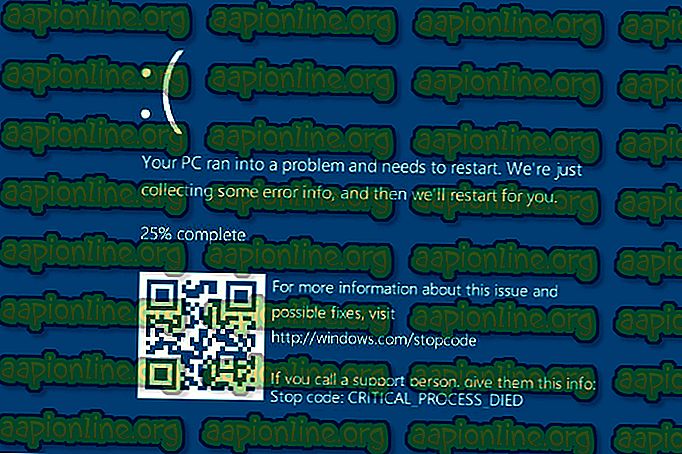วิธีการแก้ไขข้อผิดพลาด Windows Update 80248015
ผู้ใช้ Windows หลายรายไม่สามารถติดตั้งอัปเดตระบบปฏิบัติการได้ตั้งแต่หนึ่งตัวขึ้นไป รหัสข้อผิดพลาดที่เกิดขึ้นคือ 80248015 ปัญหานี้ได้รับการรายงานว่าเกิดขึ้นในอดีต (สองปีที่แล้ว) และได้รับการแก้ไขโดย MS แต่ดูเหมือนว่าจะมีการเผยแพร่ใหม่ด้วยการอัปเดตใหม่สองสามรายการ ปัญหาได้รับการยืนยันว่าจะปรากฏใน Windows 7, Windows 8.1 และ Windows 10

80248015 ข้อผิดพลาดของ Windows Update คืออะไร
เราตรวจสอบปัญหานี้โดยการดูรายงานผู้ใช้ที่หลากหลายและกลยุทธ์การซ่อมที่ใช้กันทั่วไปเพื่อแก้ไขข้อผิดพลาด Windows Update ที่ล้มเหลว ตามที่ปรากฏออกมามีผู้ร้ายหลายคนที่อาจรับผิดชอบการปรากฏตัวของปัญหานี้:
- ความขัดแย้ง AV ของบุคคลที่สาม - มีชุดรักษาความปลอดภัยของบุคคลที่สามบางชุดที่ทราบว่าห้ามไม่ให้ Windows Update ติดตั้งโปรแกรมปรับปรุงบางตัว หากสถานการณ์นี้มีผลบังคับใช้คุณจะสามารถแก้ไขปัญหาได้โดยการปิดใช้งานการป้องกันแบบเรียลไทม์หรือโดยการถอนการติดตั้งชุดความปลอดภัยของบุคคลที่สาม
- ความผิดพลาดของ Windows Update - มีการอัปเดตที่ไม่ดีหนึ่งตัวเมื่อต้นปี 2018 ที่สร้างรหัสข้อผิดพลาดนี้ขึ้นมา แต่ตั้งแต่นั้นมา Microsoft ได้ออกโปรแกรมแก้ไขด่วนแล้ว หากต้องการใช้ประโยชน์จากมันให้ติดตั้งการอัปเดตที่รอดำเนินการทุกครั้งแล้วติดตั้งการอัปเดตที่มีปัญหาล่าสุด
- ความเสียหายของไฟล์ WU - อาจเป็นไปได้ว่าปัญหาเกิดจากความเสียหายของไฟล์ในระดับที่หยุดองค์ประกอบ WU ในแทร็ก หากสถานการณ์นี้เหมาะสมคุณควรจะสามารถแก้ไขปัญหาได้ด้วยการแก้ไขปัญหาด้วย Windows Update Troubleshooter หรือโดยการรีเซ็ตส่วนประกอบ WU ทั้งหมดด้วยตนเองจากพรอมต์คำสั่งที่ยกระดับ
หากคุณยังพบข้อความแสดงข้อผิดพลาดนี้เมื่อพยายามติดตั้งการปรับปรุง Windows หนึ่งหรือหลายรายการบทความนี้จะให้กลยุทธ์การแก้ไขปัญหาต่าง ๆ ให้คุณ ด้านล่างคุณจะค้นพบการแก้ไขที่อาจเกิดขึ้นหลายอย่างที่ผู้ใช้รายอื่นในสถานการณ์ที่คล้ายคลึงกันใช้เพื่อแก้ไขข้อผิดพลาดได้สำเร็จ
เพื่อผลลัพธ์ที่ดีที่สุดเราขอแนะนำให้คุณติดตามการแก้ไขตามลำดับที่ปรากฏเนื่องจากได้รับคำสั่งจากประสิทธิภาพและความรุนแรง โดยไม่คำนึงถึงผู้กระทำผิดที่ก่อให้เกิดปัญหาจริงหนึ่งในวิธีการด้านล่างนี้ควรแก้ไขปัญหาให้คุณ
เอาล่ะ!
วิธีที่ 1: ปิดใช้งานชุด AV ของบุคคลที่สาม (ถ้ามี)
บ่อยครั้งที่ผู้กระทำผิดที่ก่อให้เกิดปัญหากลายเป็นชุดรักษาความปลอดภัยของบุคคลที่สามที่ป้องกันมากเกินไป มีวิธีแก้ไขปัญหาความปลอดภัยบางอย่างที่ทราบว่ายับยั้งการปรับปรุงฟังก์ชั่นของ WU โดยการปิดกั้นพอร์ตที่ใช้โดยองค์ประกอบ Windows Update
หากสถานการณ์นี้เหมาะสมกับสถานการณ์ปัจจุบันของคุณคุณควรจะสามารถแก้ไขปัญหาได้โดยการปิดใช้งานการป้องกันแบบเรียลไทม์ของโปรแกรมป้องกันไวรัสภายนอกหรือโดยการถอนการติดตั้งโซลูชันความปลอดภัยโดยสมบูรณ์
หากคุณต้องการใช้เส้นทางที่นุ่มนวลคุณสามารถเข้าถึงการตั้งค่า AV ปิดการป้องกันแบบเรียลไทม์และลองอัปเดตอีกครั้ง หากการทำเช่นนั้นช่วยให้คุณติดตั้งการอัปเดตโดยไม่พบข้อผิดพลาด 80248015 แสดง ว่าคุณได้แก้ไขปัญหาเรียบร้อยแล้วในขณะที่ระบุตัวผู้กระทำผิด

หากปัญหายังคงเกิดขึ้นคุณสามารถลองลบการรักษาความปลอดภัยโดยสมบูรณ์ในขณะที่ตรวจสอบให้แน่ใจว่าคุณไม่ได้ทิ้งไฟล์ที่เหลือและรีสตาร์ทเครื่องคอมพิวเตอร์ของคุณ หากคุณตัดสินใจที่จะไปเส้นทางนี้คุณสามารถติดตามบทความทีละขั้นตอนของเรา ( ที่นี่ )
หากวิธีนี้ใช้ไม่ได้กับสถานการณ์ของคุณหรือไม่สามารถแก้ไขปัญหาได้อย่างถาวรให้เลื่อนไปที่วิธีถัดไปด้านล่าง
วิธีที่ 2: การติดตั้งการอัปเดตอื่น ๆ ที่ค้างอยู่โดยอัตโนมัติ
ดังที่กล่าวไว้ข้างต้น Windows ได้เปิดตัวแล้วสำหรับปัญหาที่ทำให้การปรับปรุงความปลอดภัยหลายอย่างล้มเหลว โปรแกรมแก้ไขด่วนนี้จะถูกปรับใช้โดยอัตโนมัติใน Windows ทุกรุ่น (7, 8.1 หรือ 10) โดยที่คุณมีรหัสลิขสิทธิ์ของแท้
ในการติดตั้งโปรแกรมแก้ไขด่วนเพียงติดตั้งการอัปเดต Windows ที่ค้างอยู่ทั้งหมดซึ่งกำลังรอการติดตั้ง นี่คือคำแนะนำโดยย่อเกี่ยวกับการทำสิ่งนี้:
- กดปุ่ม Windows + R เพื่อเปิดกล่องโต้ตอบ เรียกใช้ จากนั้นพิมพ์” ms-settings: windowsupdate ' และกด Enter เพื่อเปิดแท็บ Windows Update ของแอพ การตั้งค่า

หมายเหตุ: หากคุณใช้ Windows 7 หรือ Windows 8.1 ให้ใช้คำสั่ง 'wuapp' แทน
- เมื่อคุณอยู่ในหน้าจอการอัปเดต Windows ให้คลิกที่ ตรวจสอบการอัปเดต จากนั้นทำตามคำแนะนำบนหน้าจอเพื่อติดตั้งการอัปเดต Windows ทุกครั้งที่มีกำหนดจะติดตั้ง ติดตั้งการอัปเดตทุกประเภทรวมถึงการอัปเดตแบบสะสมและอัปเกรด

หมายเหตุ: หลีกเลี่ยงการอัปเดตที่มีปัญหาตอนนี้และติดตั้งทุกอย่าง!
- หากคุณมีการอัปเดตที่รอดำเนินการจำนวนมากคุณจะได้รับแจ้งให้เริ่มต้นใหม่ก่อนที่จะมีการติดตั้งการอัปเดตทุกครั้ง หากสิ่งนี้เกิดขึ้นให้ทำเช่นนั้น แต่อย่าลืมกลับไปที่หน้าจอนี้เมื่อเริ่มต้นครั้งถัดไปและเสร็จสิ้นการติดตั้งการอัปเดตที่เหลือ
- เมื่อติดตั้งการอัพเดทที่รอดำเนินการทุกครั้งให้รีสตาร์ทคอมพิวเตอร์เป็นครั้งสุดท้ายและดูว่าปัญหาได้รับการแก้ไขหรือไม่เมื่อลำดับการเริ่มต้นถัดไปเสร็จสมบูรณ์
หาก Windows Update Error 80248015 ยังคงปรากฏขึ้นเมื่อคุณพยายามติดตั้งการปรับปรุงที่มีปัญหาให้เลื่อนไปที่วิธีถัดไปด้านล่าง
วิธีที่ 3: เรียกใช้ตัวแก้ไขปัญหา Windows Update
ผู้ใช้ที่ได้รับผลกระทบหลายคนรายงานว่าพวกเขาจัดการเพื่อแก้ไขปัญหาด้วยการเรียกใช้ยูทิลิตี้อัตโนมัติในตัวที่สามารถแก้ไขปัญหาประเภทนี้ได้โดยอัตโนมัติ
ตัวแก้ไขปัญหา Windows Update มีชุดของกลยุทธ์การซ่อมแซมที่สามารถแก้ไขข้อผิดพลาดทั่วไปส่วนใหญ่ที่รับผิดชอบการปรับปรุง windows ที่ล้มเหลว เครื่องมือนี้จะวิเคราะห์ส่วนประกอบ WU สำหรับความไม่สอดคล้องใด ๆ และใช้กลยุทธ์การซ่อมแซมที่เหมาะสมหากพบปัญหา
นี่คือคำแนะนำโดยย่อเกี่ยวกับการแก้ไข ข้อผิดพลาด Windows Update 80248015 โดยใช้ตัวแก้ไขปัญหา Windows Update:
- กดปุ่ม Windows + R เพื่อเปิดกล่องโต้ตอบ เรียกใช้ จากนั้นพิมพ์“ ms-settings: Troubleshoot ” แล้วกด Enter เพื่อเปิดแท็บการ แก้ไขปัญหา ของแอพ การตั้งค่า

- เมื่อคุณอยู่ในหน้าจอการแก้ไขปัญหาให้เลื่อนลงไปที่แท็บ ลุกขึ้นและวิ่ง จากนั้นคลิกที่ Windows Update จากนั้นเลือก Run the Troubleshooter จากเมนูบริบทที่ปรากฏขึ้นใหม่

- เมื่อคุณเปิดตัวแก้ไขปัญหาให้รอจนกระทั่งการวิเคราะห์เบื้องต้นเสร็จสมบูรณ์ หากพบกลยุทธ์การซ่อมแซมที่เหมาะสมคุณจะได้รับแจ้งให้ใช้การแก้ไขที่เหมาะสม ทำได้โดยคลิกที่ ใช้การแก้ไข นี้

- เมื่อการแก้ไขถูกนำไปใช้รีสตาร์ทเครื่องคอมพิวเตอร์ของคุณและดูว่าปัญหาได้รับการแก้ไขในการเริ่มต้นครั้งต่อไปโดยพยายามติดตั้งการปรับปรุงที่มีปัญหา
หากคุณยังคงพบ ข้อผิดพลาด Windows Update 80248015 ในขณะที่พยายามติดตั้งให้เลื่อนไปที่วิธีถัดไปด้านล่าง
วิธีที่ 4: การตั้งค่าคอมโพเนนต์ WU ใหม่
หากวิธีการใด ๆ ข้างต้นไม่ได้ช่วยให้คุณแก้ไข ข้อผิดพลาด Windows Update 80248015 ได้การ รีเซ็ตชุดส่วนประกอบทั้งหมดที่เกี่ยวข้องในกระบวนการอัปเดตดูเหมือนจะเป็นการหลอกลวงสำหรับผู้ใช้ส่วนใหญ่ที่ประสบปัญหาข้อผิดพลาดนี้
ทำตามขั้นตอนด้านล่างเพื่อรีเซ็ตส่วนประกอบ WU (Windows Update) ด้วยตนเองโดยใช้พรอมต์คำสั่งที่ยกระดับ:
- กดปุ่ม Windows + R เพื่อเปิดกล่องโต้ตอบเรียกใช้ จากนั้นพิมพ์ “ cmd” แล้วกด Ctrl + Shift + Enter เพื่อเปิดพร้อมรับคำสั่งแบบยกระดับด้วยการเข้าถึงของผู้ดูแลระบบ

หมายเหตุ: เมื่อได้รับแจ้งจากหน้าต่าง การควบคุมบัญชีผู้ใช้ (UAC) ให้คลิก ใช่ เพื่อให้สิทธิ์การเข้าถึงแก่ผู้ดูแลระบบ
- เมื่อคุณอยู่ในหน้าต่าง CMD ที่ยกระดับแล้วให้พิมพ์คำสั่งต่อไปนี้ตามลำดับแล้วกด Enter หลังจากแต่ละคำสั่ง
หยุดสุทธิ wuauserv หยุดสุทธิ cryptSvc บิตหยุดสุทธิ msiserver หยุดสุทธิ
หมายเหตุ: คำสั่งเหล่านี้จะหยุดบริการ Windows Update, MSI Installer, บริการการเข้ารหัสลับและบริการ BITS
- เมื่อปิดใช้งานบริการทั้งหมดแล้วให้เรียกใช้คำสั่งต่อไปนี้ในหน้าต่าง CMD ที่ยกระดับเดียวกันเพื่อเปลี่ยนชื่อ โฟลเดอร์ SoftwareDistribution และ Catroot2 :
ren C: \ Windows \ SoftwareDistribution ซอฟต์แวร์Distribution.old ren C: \ Windows \ System32 \ catroot2 Catroot2.old
หมายเหตุ: โฟลเดอร์เหล่านี้มีหน้าที่จัดเก็บไฟล์อัปเดตที่ใช้โดยคอมโพเนนต์ WU ดังนั้นจึงจำเป็นต้องเปลี่ยนชื่อไฟล์เหล่านั้นเพื่อบังคับให้ WU สร้างอินสแตนซ์ใหม่
- ถัดไปพิมพ์ชุดคำสั่งถัดไปตามลำดับและกด Enter หลังจากแต่ละรายการเพื่อเริ่มบริการที่เราหยุดก่อนหน้านี้:
เริ่มสุทธิ wuauserv เริ่มต้นสุทธิ cryptSvc บิตเริ่มสุทธิสุทธิเริ่มต้น msiserver
- เมื่อเริ่มบริการใหม่แล้วให้ปิดพรอมต์คำสั่งที่ยกระดับแล้วลองติดตั้งการอัปเดตอีกครั้ง